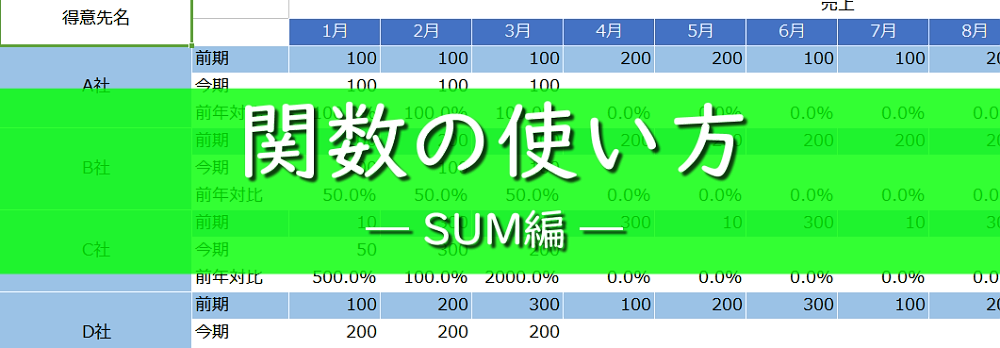
数値の集計・計算が得意な表計算ソフト。今回は、表計算ソフトの基本【SUM関数】と、さらに効率よく使用するための【SUM関数】の仲間をWPS OfficeのSpreadsheetsを使用して解説していきます。
SUM関数とは
表計算において、もっとも使用頻度の高い関数で、指定した範囲の数値を合計(足し算)する関数です。

6人がそれぞれ「りんご」と「みかん」と「メロン」を購入したときの全ての数量を求める場合、下の画像のように名前とアイテム名、数量を表にまとめます。
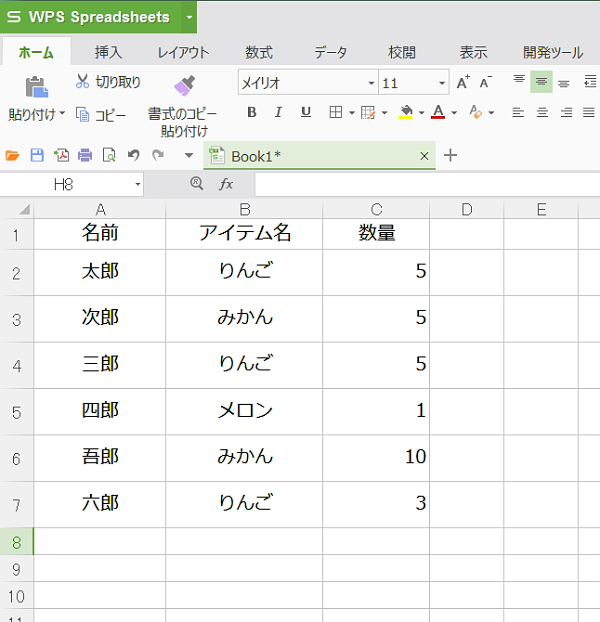
「りんご」と「みかん」と「メロン」全ての数量を計算するので、C8のセルをクリックし、編集バーに【 =SUM(C2:C7) 】と記入し、Enterを押すと、数量の合計数値がC8セルに表示されます。
尚、SUM関数は、使用頻度が高い関数の為ホームタブ上に専用のボタンが配置されています。

C8のセルをクリックし、この合計ボタンをクリックすると
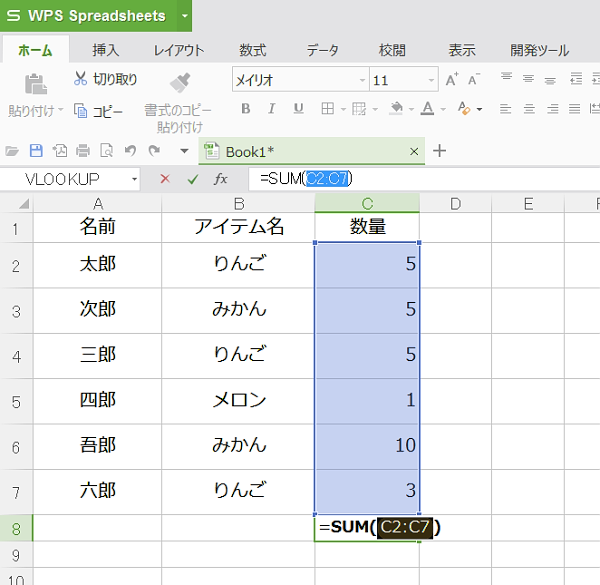
のように、自動で範囲の選択がされます。その範囲でよければ、Enterを押すことで先ほどよりもカンタンに合計数値を表示させることができます。
SUMIF関数とは
SUM関数同様に数値の合計ができるSUMIF関数ですが、SUM関数と違う点として、条件を指定できます。
先ほどと同じ表を使用し、SUMIF関数で「りんご」「みかん」それぞれの合計数量がいくつなのか集計します。
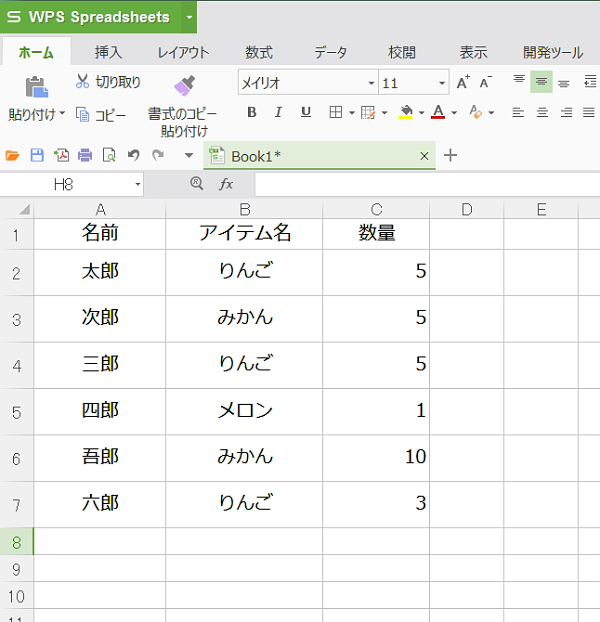
B9のセルに「りんご」と記入し、C9のセルをクリックし、編集バーに【 =SUMIF(B2:B7,B9,C2:C7) 】と記入し、Enterキーを押します。
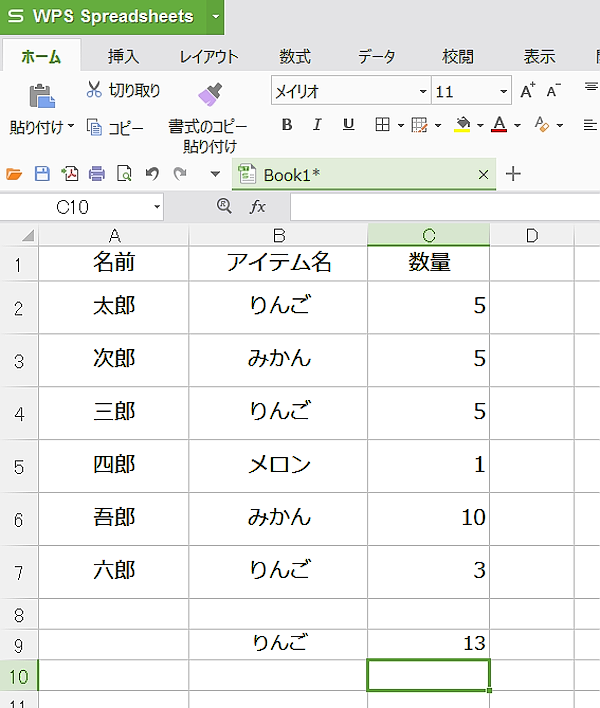
すると、りんごの数のみ集計されました。
同様に「みかん」を集計してみましょう。
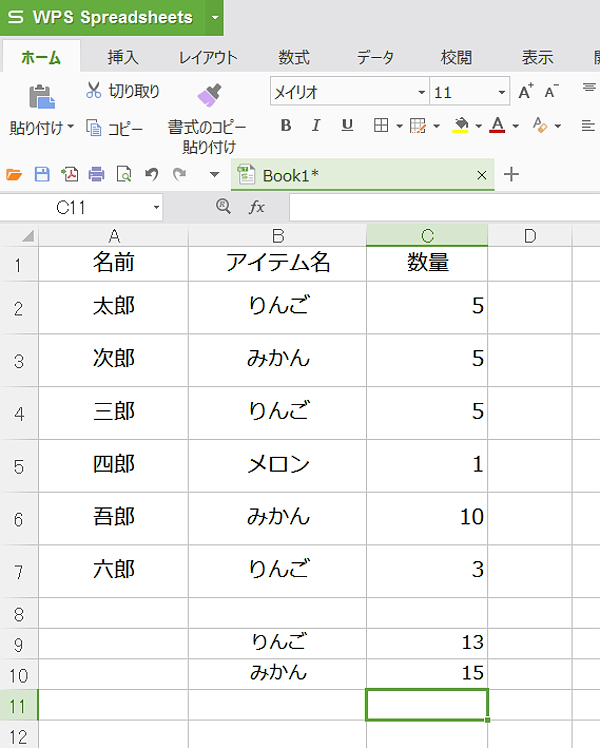
このように、特定の条件にあてはまる数値の合計を求められるのが、【SUMIF関数】です。

SUMIFS関数とは
SUMIF関数が特定の条件の数値の合計に対し、SUMIFS関数は「複数」の特定の条件の数値の合計ができます。
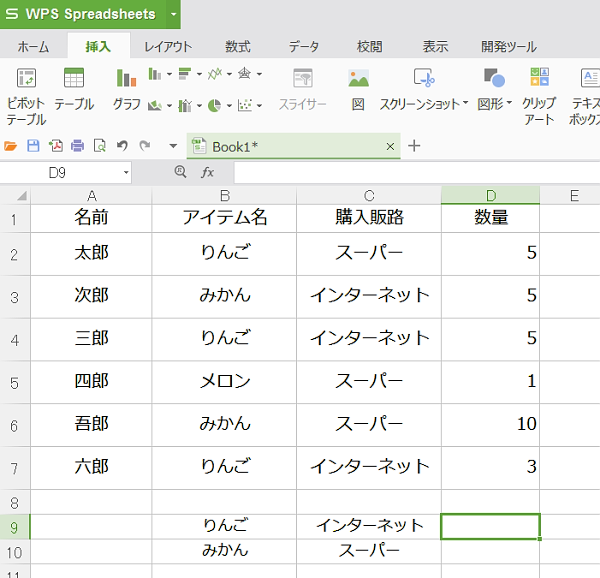 購入した場所がスーパーかインターネットで購入の条件を先ほどの表に追加しました。
購入した場所がスーパーかインターネットで購入の条件を先ほどの表に追加しました。
この場合に、条件1:りんご、条件2:インターネットで購入を満たす数量のみの合計を算出します。
D9セルをクリックし、編集バーに、【 =SUMIFS(D2:D7,B2:B7,B9,C2:C7,C9) 】と入力すると、条件を満たす合計数量が算出されます。
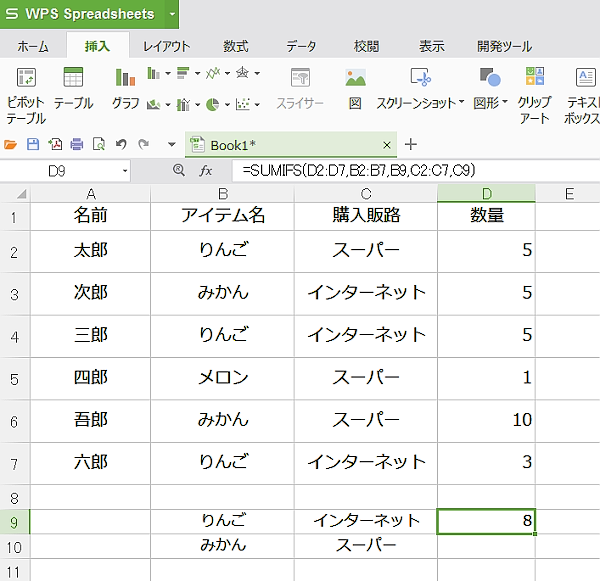
SUMIF関数とSUMIFS関数では関数の項目設定順序に違いがあるので、注意してください。
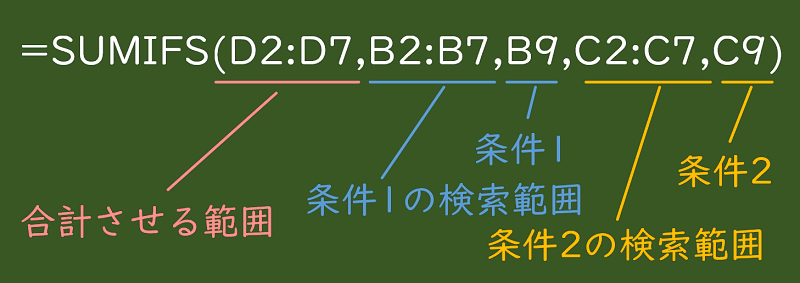
SUMPRODUCT関数とは
数量と価格などの数値がそれぞれのアイテム毎にある場合に、合計の費用の算出ができます。 通常は、下図のように、各行で数量×単価の積を計算し、その合計を求める手順で計算します。(F列に計算を追加)
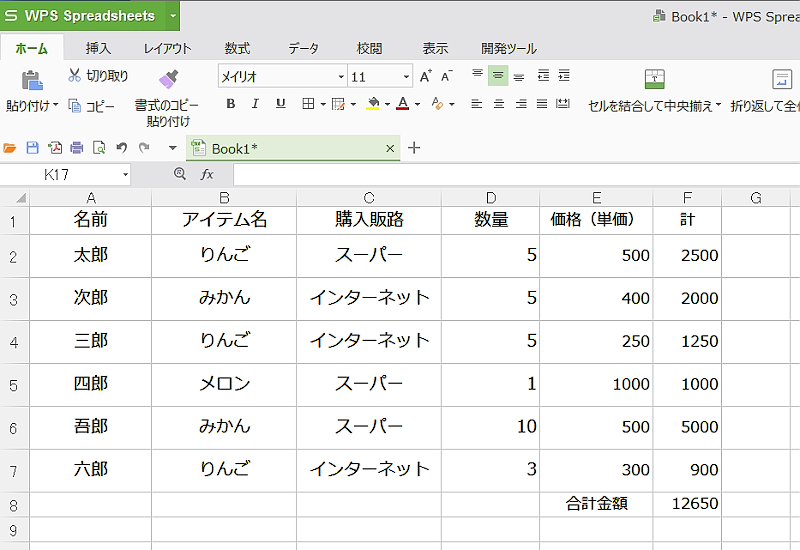
しかし、SUMPRODUCT関数を使用すれば、各行の数量×価格の積を計算すること無く合計金額の計算出来ます。
E8セルに【 =SUMPRODUCT(D2:D7,E2:E7) 】と入力すると、それぞれの数量×単価の合計金額の和を返します。
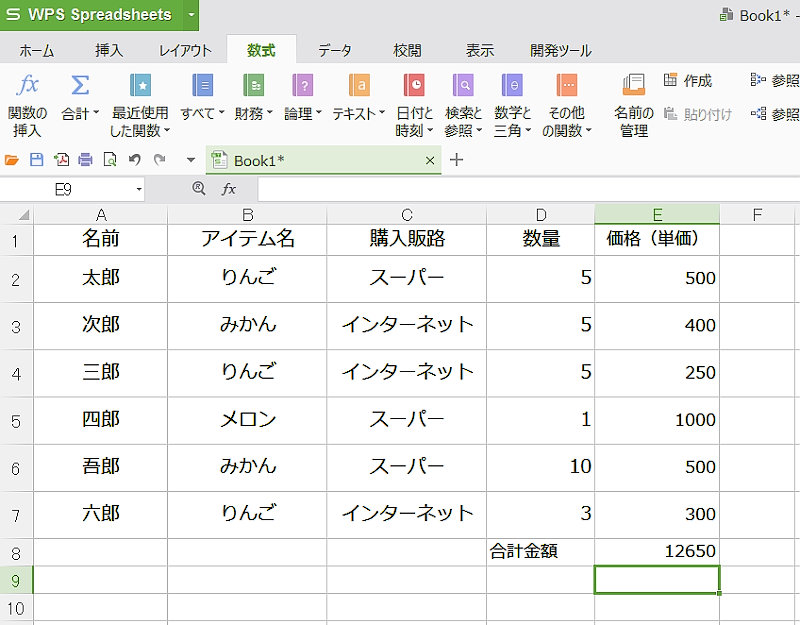

いかがでしたでしょうか?基本のSUM関数ですが、その派生も覚えると、さらにカンタンに、効率よくデータ集計・分析ができるようになります。ビジネスでも活用する機会も多い関数ですので、是非活用してください。
StartHome編集部
最新記事 by StartHome編集部 (全て見る)
- WPS Office で年賀状を作ろう! 誰でもできる簡単な作り方をご紹介 - 2021年11月17日
- <最大15%OFF>夏のボーナスキャンペーン実施中 - 2021年8月23日
- <夏の最終セール>お中元キャンペーン実施中 - 2021年8月17日
この記事に関するキーワード
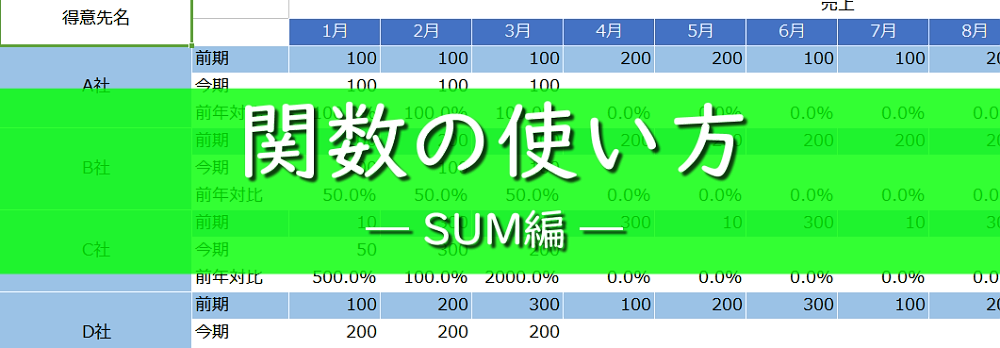
この記事が気に入ったら
いいね!しよう
StartHomeの最新情報をお届けします。
Twitterでも最新記事をチェック!

